शेती करत असताना शेतकऱ्यांना आपल्या शेतीची विविध कागदपत्रे वेळोवेळी गरजेचे असतात हे कागदपत्रे विविध शासकीय कामासाठी बँक लोन साठी किंवा आपल्या शेतीचा पुरावा किंवा आपला कब्जा म्हणून विविध कागदपत्र लागतात.
ही कागदपत्रे जर शेतकऱ्याला काढायचे असतील तर त्यांना सी एस सी सेंटरला जावे लागते किंवा माह ऑनलाइन सेवा केंद्रात जावे लागते यात त्यांचा खूप वेळ जातो परंतु आता शेतकऱ्यांना आपल्या शेतीची कागदपत्रे काढण्यासाठी किंवा पाहण्यासाठी कुठल्याही नेट कॅफे मध्ये जाण्याची गरज नाही ते आपल्या जवळ असलेल्या साध्या अँड्रॉइड मोबाईलवर हे सर्व कागदपत्रे काढू शकतात किंवा पाहू शकतात.
यामुळे शेतकऱ्यांचे काम अधिक सोयीचे होणार आहे त्यासाठी आज मी आपणास यात विविध कागदपत्राची कशी पाहायची व ती कशी प्राप्त करायची याविषयी माहिती सांगणार आहे.
सर्वात प्रथम आपण पाहूया की शेतीसाठी कुठली कागदपत्रे सततलागतात किंवा महत्वाची असतात.
- सातबारा आठ
- जुन्या फेरफार नोंदी
- भू नक्शा
आता आपण यामधील एकेक कागदपत्रे कुठल्या वेबसाईटवर काढायची आणि कशी पाहायची ते पाहूया सर्वात प्रथम सातबारा कसा काढायचा ते पाहूया .
पिक विमा भरण्यासाठी किंवा कुठल्याही बँकेतील लोन करण्यासाठी सर्वात पहिले शेतकऱ्यांना त्याचा सातबारा मागितला जातो.
यामध्ये दोन प्रकारचे सातबारा शासनाने आपल्याला उपलब्ध करून दिला आहे.
विना स्वाक्षरीत सातबारा
डिजिटल स्वाक्षरीत सातबारा
डिजिटल विना स्वाक्षरीत सातबारा कसा पहायचा
विना स्वाक्षरीत सातबारा व आठ मालमत्ता पत्रक पाहण्यासाठी पुढील प्रोसेस करावे लागेल.
त्यासाठी सर्वात प्रथम आपल्याला आपल्या मोबाईलवर ब्राउझर मध्ये जाऊन https://bhulekh.mahabhumi.gov.in वेबसाईटवर जावे लागेल तेव्हा आपल्याला खालील प्रमाणे स्क्रीन दिसेल.
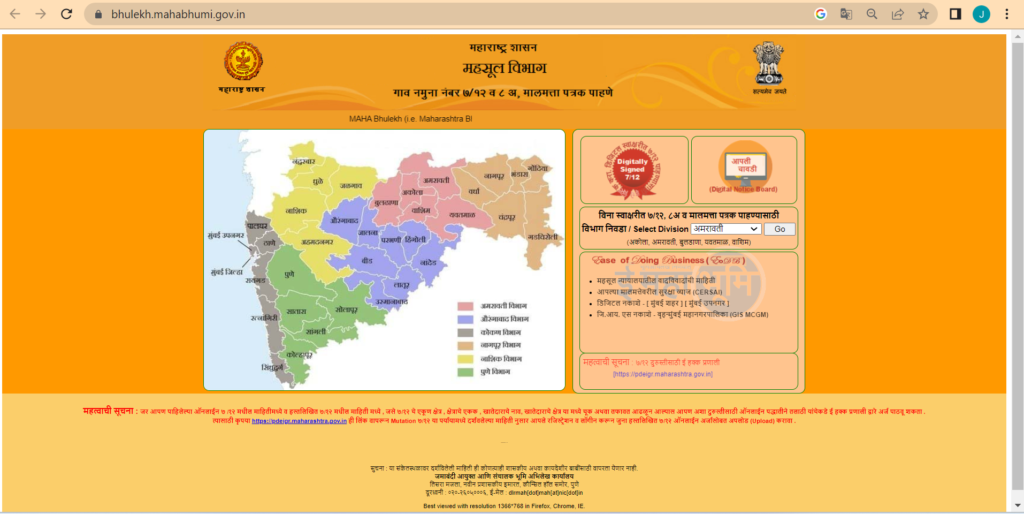
आता आपण स्क्रीनच्या उजव्या बाजूला आपला जिल्हा कोणत्या विभागात येतो तो विभाग निवडायचा आहे.
त्यानंतर आपल्यासमोर खालील प्रमाणे स्क्रीन दिसेल
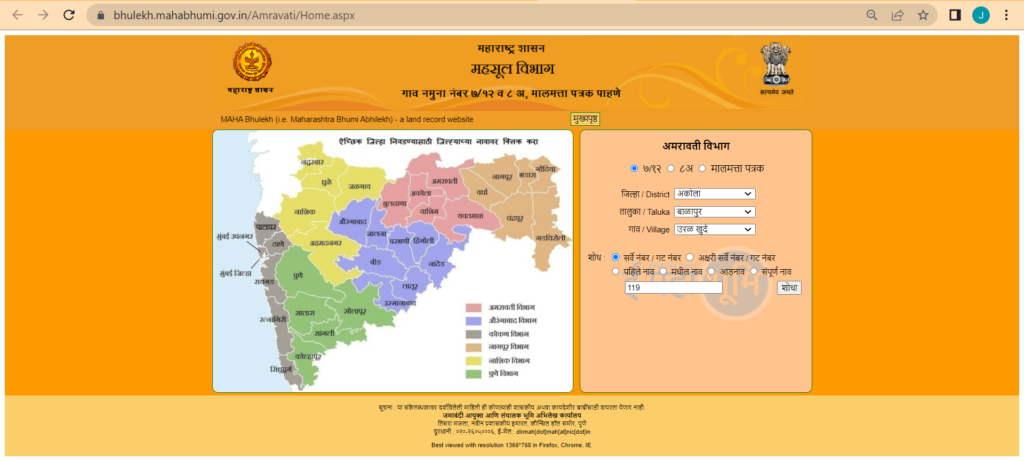
त्यामध्ये 7/12 | 8 अ | मालमत्ता पत्रक असे तीन ऑप्शन दिसतिल.
त्यामध्ये सातबारा पाहण्यासाठी आपल्याला सातबारा वर क्लिक करायचे आहे.
त्याखालील कॉलमध्ये जिल्ह्याच्या समोर जिल्हा निवडायचा आहे.
आपला जिल्हा निवडल्यानंतर त्याखाली तालुका असा नवीन कॉलम येईल त्यामध्ये आपला तालुका निवडायचा आहे.
त्यानंतर लगेचच त्याखाली गाव असा नवीन कॉलम दिसून येईल त्यामध्ये आपले गाव टाकून आपले गाव निवडायचे आहे.
गाव निवडल्यानंतर त्याखाली शोध या कॉलम समोर सहा ऑप्शन दिसून येतील.
- सर्वे नंबर /गट नंबर
- अक्षरी सर्वे नंबर /गट नंबर
- पहिले नाव
- मधील नाव
- आडनाव
- संपूर्ण नाव
हे ऑप्शन दिसून येते जर आपणास आपल्या शेतीचा सर्वे नंबर माहित असेल तर आपण सर्वे नंबर आपले गट नंबर ते ऑप्शन क्लिक करू शकता.
जर आपणास हे माहीत नसेल तर आपण नाव आडनाव संपूर्ण नाव हे ऑप्शन सिलेक्ट करू शकता.
तर आपण आता सर्वे नंबर हे ऑप्शन वर क्लिक करून पुढे पाहून सर्वे नंबर वर क्लिक केल्यानंतर खाली एक रिकामा कॉलम त्यामध्ये आपला सर्वे नंबर टाकल्यानंतर त्याच्या खाली गट नंबर टाकण्याचा ऑप्शन येईल.
त्याप्रमाणे आपले गट नंबर सिलेक्ट करायचे आहे
त्यानंतर खाली भाषा निवडायचे ऑप्शन त्यामध्ये आपली भाषा टाकायची आहे
त्यानंतर खाली आपला मोबाईल नंबर भरायचा आहे .
मोबाईल नंबर भरल्यानंतर त्याखाली सातबारा पहा असे ऑप्शन वर क्लिक करायचे आहे
क्लिक केल्यानंतर आपल्यासमोर एक कॅपच्या भरण्याचे ऑप्शन येईल बाजूला असलेला इंग्लिश शब्द रिकाम्या कॉलम मध्ये जशास तसे भरायचे आहेत आणि त्याखाली दिलेल्या verify Captcha to view 7/12 यावर क्लिक करायचे आहे
आणि लगेच आपल्यासमोर डिजिटल सातबारा ओपन होईल हा विदाऊट सिग्नेचर असेल
हा आपल्याला कुठल्याही शासकीय कामासाठी वापरता येत नाही हा सातबारा फक्त आपल्याला आपल्या शेतीची माहिती पाहण्यासाठी वापरता येईल यामध्ये आपण आपले क्षेत्र खाते क्रमांक व इतर माहिती पाहू शकतो.
डिजिटल स्वाक्षरीत सातबारा कसा पहायचा
आपण वर विना स्वाक्षरीत सातबारा पाहण्याची प्रोसेस बघितली परंतु या प्रोसेस द्वारे भेटलेला सातबारा कुठल्याही शासकीय लिगल कामासाठी वापरता येत नाही तो फक्त माहिती पाहण्यासाठी वापरता येतो परंतु कुठल्याही तलाठी सज्ज्याला न जाता लीगल कामासाठी वापरण्यात येणारा सातबारा कसा पहायचा ते आज आपण पाहूया
त्यासाठी सर्वप्रथम आपणास https://digitalsatbara.mahabhumi.gov.in या वेबसाईटवर जायचे आहे
आणि तेथे आपल्याला आपले नवीन खाते काढायचे आहे.
नवीन खाते काढण्याचे प्रोसेस पुढील प्रमाणे
वेबसाईटवर गेल्यानंतर आपणास सर्वप्रथम पुढील स्क्रीन दिसून येईल त्यामध्ये New User Registration यावर क्लिक करून नवीन रजिस्ट्रेशन करायचे आहे.
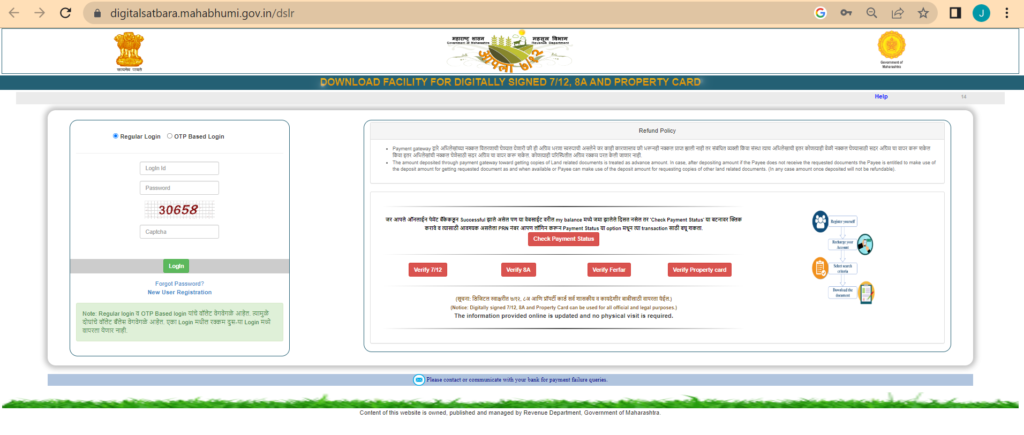
यावर क्लिक केल्यानंतर आपणास पुढील फॉर्म ओपन होईल त्यामध्ये आपले नाव व इतर माहिती व्यवस्थित भरायची आहे तसेच त्याखाली
Personal information
Address information
Login information
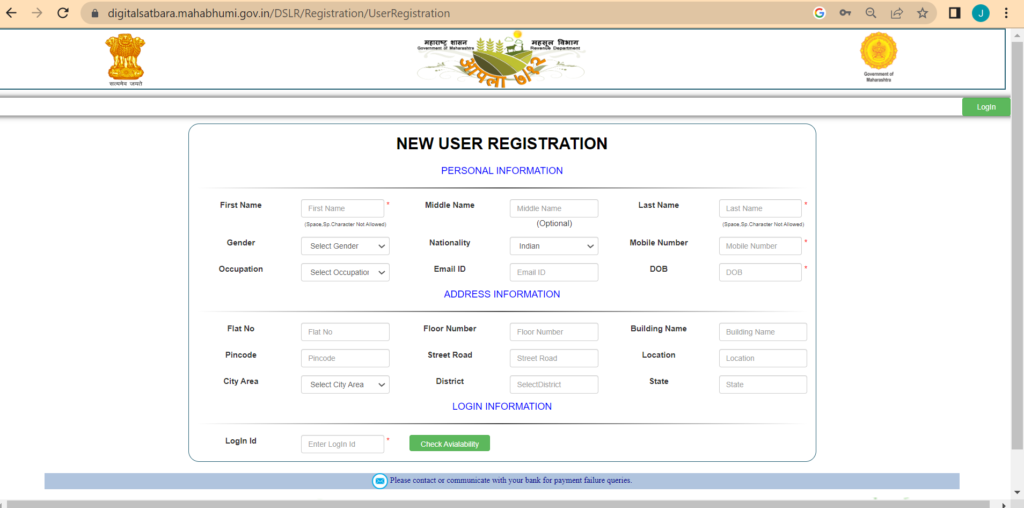
वरील कॉलम मधील माहिती व्यवस्थित भरून एक आपला लॉगिन आयडी तयार करायचा आहे
हा लॉगिन आयडी आणि पासवर्ड तयार झाल्यानंतर पुन्हा आपणास मूळ वेबसाईटवर यायचे आहे
इथे आल्यानंतर आपल्याला लॉगिन आयडी आणि पासवर्ड टाकण्याचे ऑप्शन येईल ते टाकून व खाली दिलेल्या ऑप्शन मधील कॅपच्या ऑप्शन वरून login करायचे आहे
login केल्यानंतर आपल्याला पुढील स्क्रीन दिसून येईल त्यामध्ये पुढील ऑप्शन दिसते
- Digital signed 7/12
- Digital signed 8a
- Digital signed eFerfar
- Digital signed property card
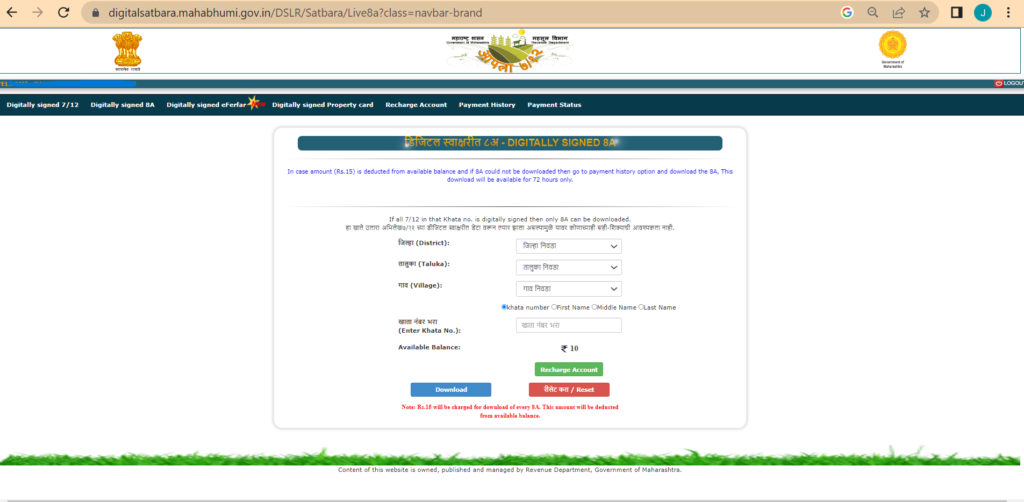
इत्यादी ऑप्शन दिसून येतील या ऑप्शनचा वापर करून आपण आपल्याला लागणारी कागदपत्रे पाहू किंवा प्राप्त करू शकतो वरील कागदपत्रे सर्व शासकीय कामास वैद्य मानले जातात
परंतु हे प्राप्त करण्यासाठी आपल्याला शासनास काही शुल्क द्यावे लागते त्यासाठी आपल्या खात्यात काही रक्कम भरणे गरजेचे असते
ती रक्कम तिथे दिलेल्या richarge account वर क्लिक करून आपण आपल्या खात्यामध्ये काही अमाऊंट भरू शकतो
नंतर पुढील प्रमाणे इमेज ओपन होईल त्यामध्ये आपणइंटर अमाऊंट या समोर काही अमाऊंट भरुया मी आता त्यामध्ये शंभर रुपये भरत आहे
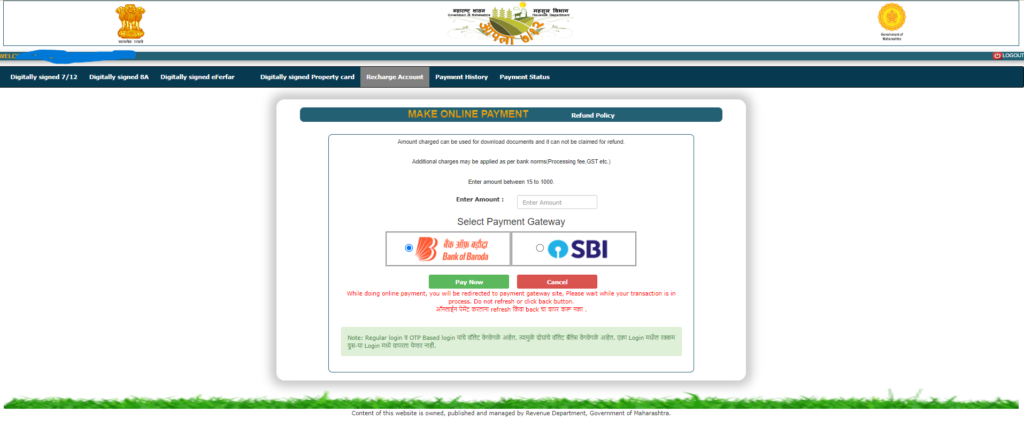
त्यानंतर खाली दिलेले बँकेचे ऑप्शन सिलेक्ट करून ते नाव या बटन वर क्लिक करावे बँक सिलेक्ट केल्यानंतर आपल्याला नेट बँकिंग व यूपीआय या मार्फत आपण आपले अकाउंट मध्ये रक्कम भरू शकता
त्यानंतर आपण अमाऊंट भरल्यानंतर विविध ऑप्शन चा वापर करून आपले कागदपत्र मिळवू शकतात .
Aapli Chawadi आपली चावडी
शेतकरी मित्रांनो तुम्ही आपल्या मोबाईल मध्ये गूगल प्ले स्टोअर ला जाऊन हे ॲप सर्च करू शकता या ॲपच्या मार्फत तुम्हाला
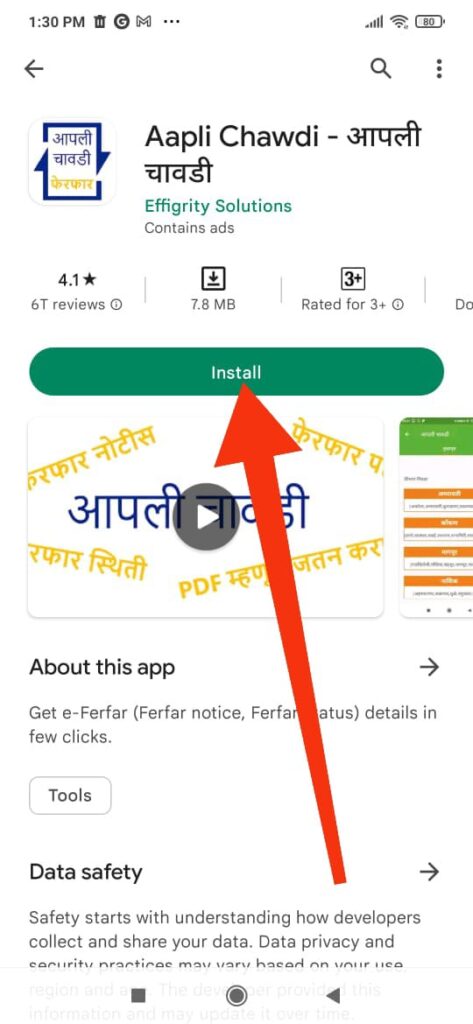
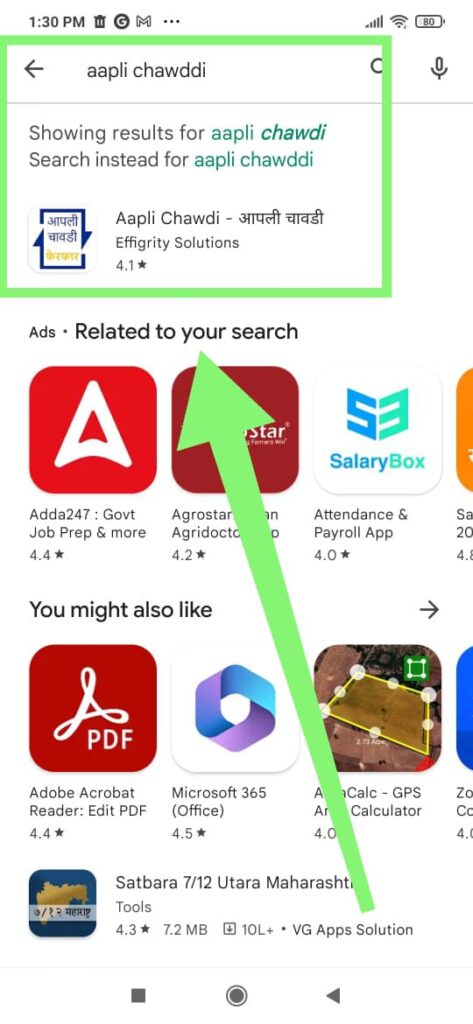
- सातबारा फेरफार नोंदी 7/12
- मोजणी विषयक नोंदी mojani
- मालमत्ता पत्रक विषयी property card
या विषय नुसार आलेली विविध माहिती आपली चावडीवर प्रसिद्ध केली जाते व जर यावर कोणाला आक्षेप असेल तर त्यावर ते आक्षेप नोंदवू शकतात.
आपले चावडी द्वारे आपल्याला गावातील विविध शेतीविषयक फेरफार पाहता येतात की गावात कोणी खरेदी विक्री केली आहे का किंवा पारसमंत करत आहे का याद्वारे जर आपल्याला कुठल्या गोष्टीवर आक्षेप असेल तर तो आपण घेऊ शकतो.
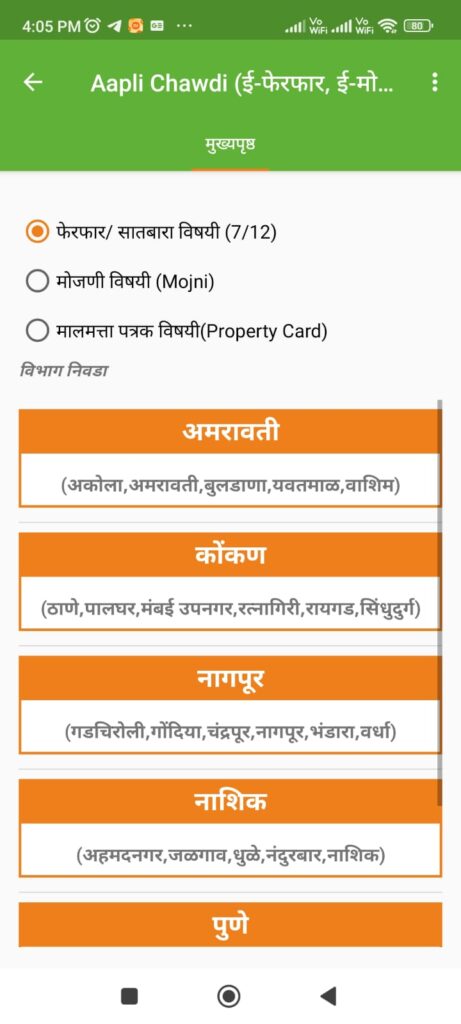
फेरफार /सातबारा विषयी(7/12)
खालील प्रमाणे दिसणाऱ्या फेरफार /सातबारा विषयी नोंद यावर क्लिक केल्यानंतर खाली आपल्याला विविध विभाग दिसतील आपल्याला ज्या विभागाची माहिती आहे त्याप्रमाणे त्या विभागावर क्लिक करायचे आहे
क्लिक केल्यानंतर जिल्हा निवडायचा आहे
जिल्हा निवडल्यानंतर तालुका निवडायचा आहे तालुका नंतर आपले गाव निवडायचे आहे गाव निवडल्यानंतर आपली चावडी पहा यावर क्लिक करायचे आहे
त्यानंतर एक कॅपच्या चे नोटिफिकेशन समोर येईल त्याप्रमाणे कॅपचा फील करून आपली चावडी पहा यावर क्लिक करायचे आहे
आणि आपल्याला आपल्या गावातील चावडीवर असलेले विविध फेरफार दिसून येतील त्याप्रमाणे आपण क्लिक करून त्यातील सर्व माहिती आपण व्यवस्थित पाहू शकतो.
मोजणी विषयी (mojni)
आपली चावडी ॲप ओपन केल्यानंतर दोन नंबरचे ऑप्शन मोजणी विषयी असे दिसून येईल या ऑप्शनवर क्लिक केल्यानंतर खाली काही विभाग दिसून येतील.
त्यातील आपला विभाग सिलेक्ट करून व त्यानंतर जिल्हा तालुका व गाव हा माहिती भरून समोर येणारा कॅपचा फील करून गावातील मोजणी विषयी विविध माहिती पाहू शकतो.
मालमत्ता पत्रक विषयी (Property Card)
यातील तिसऱ्या नंबरचे ऑप्शन म्हणजे मालमत्ता पत्रक विषयी या ऑप्शनवर क्लिक करून केल्यानंतर आपल्याला खाली विविध शासकीय विभाग दिसून येते
त्यातील ज्या विभागाविषयी आपल्याला माहिती पाहिजे आहे त्या विभागावर क्लिक करायचे आहे
विभागाच्या खाली आपला जिल्हा दिसून येईल त्याप्रमाणे जिल्हा बघून त्यावर क्लिक करायचे आहे.
क्लिक केल्यानंतर जिल्हा सिलेक्ट करायचा आहे.
जिल्हा सिलेक्ट केल्यानंतर खाली कार्यालय असे ऑप्शन येईल त्यानुसार आपले भूमि अभिलेख कार्यालय सिलेक्ट करायचे आहे.
भूमी अभिलेख कार्यालय सिलेक्ट केल्यानंतर आपले गाव भरायचे आहे.
व त्याखाली असलेल्या मालमत्ता पत्रक नोटीस पहा यावर क्लिक करून आपल्याच चावडी वरील विविध मालमत्ता पत्रक नोटीस पाहता येते .
हे ही वाचा : आपली जमीन आपल्या नावावर आहे हे सिद्ध करणारे काही शासकीय पुरावे

